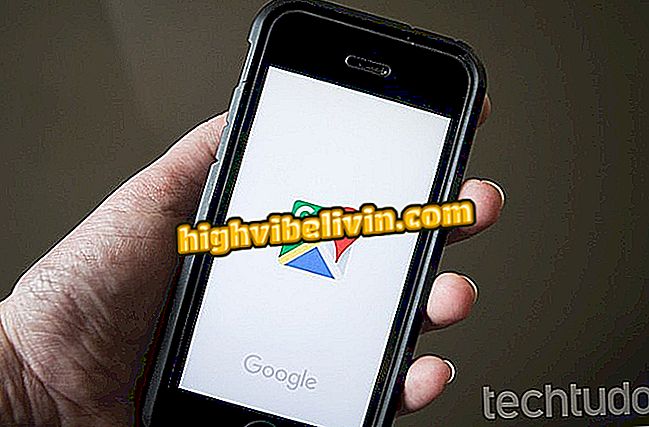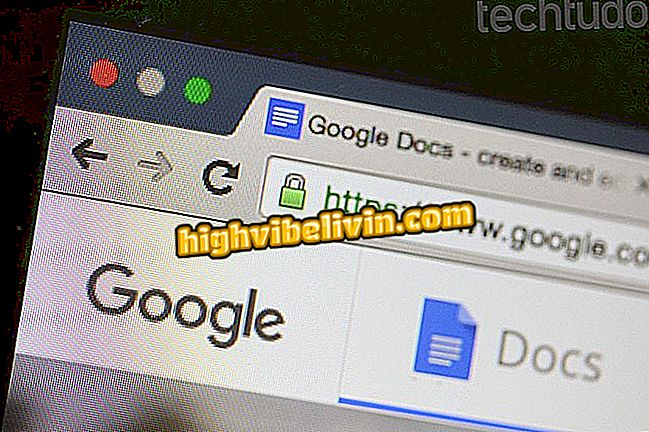Kaip pakviesti gimtadienio šventę ir kitus įvykius „Word“
„Microsoft Word“ leidžia lengvai sukurti kvietimus į kompiuterio šalis ir įvykius. Galima naudoti teksto redaktoriaus „MacOS“ ir „Windows“ versijoje. Ši funkcija siūlo paruoštus dokumento šablonus ir siūlo pritaikyti dizainą teksto ir vaizdo redagavimo įrankiais. Proceso pabaigoje failas gali būti išspausdintas arba išsaugotas kompiuteryje, kad jis būtų siunčiamas į partijos spausdintuvą.
Šis patarimas idealiai tinka kvietimams į gimtadienius, vestuvių vakarėliams, verslo renginiams ir grupėms. Sužinokite, kaip rasti šablonus ir sukurti savo šalies kvietimą naudodami „Microsoft Word“ kompiuteryje.
Kaip redaguoti nuotraukas „Word“

Kaip pasirinkti visus tekstus vienu metu Word
1 žingsnis. Atidarykite naują dokumentą „Microsoft Word“;

Veiksmas, norint atidaryti naują dokumentą „Microsoft Word“
2 veiksmas. Ieškos juostoje įveskite terminą „Flyer“ ir pasirinkite kvietimą, kurį norite pritaikyti;

Veiksmas, skirtas rasti įvykio kvietimo šabloną „Microsoft Word“
3 žingsnis. Spustelėkite, jei norite pasirinkti mėginio tekstą, ir įveskite savo kvietimui priskirtą pranešimą;

Veiksmas, skirtas taisyti sakinius „Microsoft Word“ kvietimo šablone
4. Atlikite tą patį ir kituose modelio tekstuose, ypač toje srityje, kuri apibrėžia partijos datą ir pavadinimą;

Veiksmas, skirtas pritaikyti „Microsoft Word“ plakato šablono datą ir pavadinimą
5 žingsnis. Pakeitus tekstus, bakstelėkite modelio atvaizdą ir paspauskite kompiuterio klaviatūros mygtuką „Ištrinti“, kad ištrintumėte nuotrauką;

Veiksmai, skirti pasirinkti nuotraukas iš plakatų šablono įvykiams „Microsoft Word“
6. „Word“ skirtuko lape „Įterpti“ pasirinkite vaizdo piktogramą ir eikite į „Failo vaizdas“;

Veiksmas, skirtas ieškoti vaizdų, įterpiamų į „Microsoft Word“ kvietimo šabloną
7 veiksmas. Kompiuterio rinkmenoje pasirinkite vaizdą, kurį norite naudoti, ir patvirtinkite „Įterpti“;

Veiksmas įterpti asmeninę nuotrauką į „Microsoft Word“ kvietimo šabloną
8 veiksmas. Įdėjus vaizdą, naudokite nurodytus taškus, kad pakeistumėte dydį;

Veiksmas, skirtas pakeisti „Microsoft Word“ kvietimo šabloną įterpto vaizdo dydį
9. Galiausiai naudokite diskelių mygtukus, kad išsaugotumėte vaizdą kompiuteryje arba spausdintuvo mygtuką, kad išspausdintumėte kvietimą.

Veiksmas, skirtas spausdinti arba išsaugoti „Microsoft Word“ sukurtą įvykio kvietimą
Padarykite užuominą, kad sukurtumėte kvietimus tiesiog naudodami „Microsoft Word“.
Kaip konvertuoti PDF dokumentą į „Word“? Užduokite klausimus forume.